Schritt 01Installieren Sie HitPaw Screen Recorder auf ihren Computer.
Wie kann man auf iPhone, Android, Windows und Mac ein TikTok Video aufnehmen?

Können Sie ganz einfach auf dem Bildschirm ein TikTok-Video aufnehmen? Wenn Sie ihre Lieblings-TikTok-Videos offline speichern möchten, um sie mit ihren Freunden und Familie zu teilen, dann empfehlen wir ihnen, diese Videos aufzunehmen. Die Aufnahme eines TikTok-Videos ist mit Hilfe bestimmter Aufnahmetools unglaublich einfach geworden. In diesem Artikel zeigen wir ihnen, wie Sie ein auf PC, Mac, iPhone und Android-Geräten TikTok Video aufnehmen können.
Teil 1. Wie kann man auf Windows und Mac TikTok Bildschirm aufnehmen?
Wenn Sie ohne Probleme Tiktok Video aufnehmen möchten, dann empfehlen wir ihnen, HitPaw Screen Recorder zu verwenden. HitPaw Screen Recorder ist die ideale Bildschirmaufnahme, sowohl für Profis als auch für Anfänger und bietet eine Vielzahl von Funktionen, die die Aufnahme von TikToks viel einfacher und interessanter machen.
- In hoher Qualität Tiktok mit Ton aufnehmen.
- iPhone/iPad, Webcam, Bildschirm aufzeichnen
- Bearbeiten von aufgezeichneten TikTok-Videos mit interaktiven Effekten.
- Schreiben und zeichnen auf dem Aufnahmebildschirm in Echtzeit.
- Bildschirm und Webcam auf dem Computer gleichzeitig aufzeichnen.
- Nicht nur eine Aufnahmesoftware, sondern auch ein professionelles Live-Streaming-Tool.
- Äußerst intuitive Benutzeroberfläche für alle Benutzer.
Führen Sie die folgenden Schritte aus, um zu erfahren, wie Sie den HitPaw Screen Recorder verwenden können, um deine Lieblings-TikTok-Videos aufzunehmen.
Schritt 02Nachdem die Software erfolgreich installiert wurde, starte sie und wähle "Bildschirm" auf der Startseite.
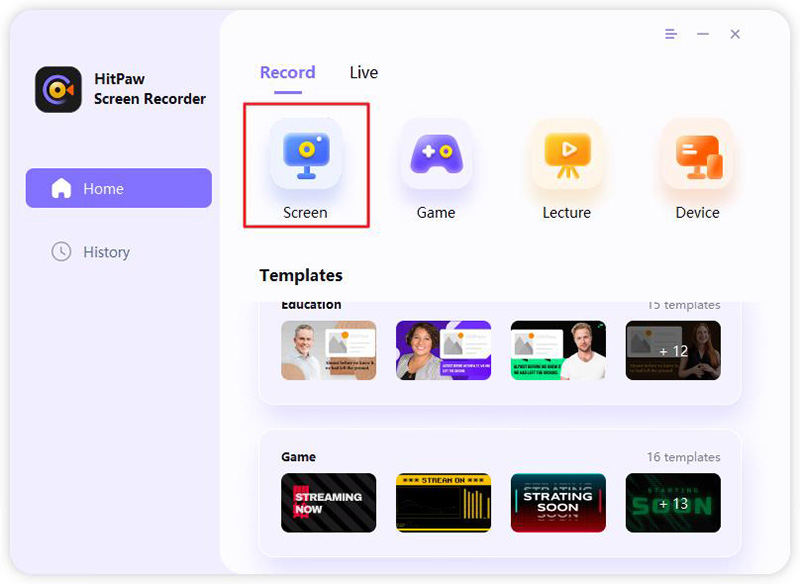
Schritt 03Nun muss der Bereich des Bildschirms ausgewählt werden, der aufgenommen werden soll. Machen Sie einen langen Klick und legen den Bereich fest, der aufgenommen werden soll.

Schritt 04Tippen Sie auf den roten Kreis in der oberen Taskleiste, um mit der Aufnahme des Videos zu beginnen. Öffnen Sie das TikTok-Video, das du aufnehmen möchtest, und beginnen mit der Wiedergabe.

Schritt 05Sobald das Video zu Ende ist, tippen Sie auf die Schaltfläche "Stopp" in der oberen Taskleiste, um die Aufnahme zu beenden. Danach können Sie die Aufnahme nach Belieben bearbeiten.

Teil 2. Wie kann man auf Android kostenlos TikTok Video aufnehmen?
Android-Nutzer, die ein TikTok-Video aufnehmen möchten, können einfach die in Android integrierte Bildschirmaufnahme verwenden, um ihre Lieblings-TikTok-Videos aufzunehmen. Da es sich um ein kostenloses, integriertes Tool handelt, musst du keine Software von Drittanbietern herunterladen, um dieses Tool nutzen zu können.
-
1
Ziehen Sie die Benachrichtigungsleiste am oberen Rand deines Bildschirms herunter und wähle "Bildschirm".
-
2
Wählen Sie zwischen "Kein Ton", "Medientöne" oder "Medientöne und Mikrofon" als Audioeinstellung.
-
3
Tippen Sie auf "Aufnahme starten" und spielen das TikTok-Video ab, sobald der Countdown auf deinem Bildschirm endet.
-

-
4
Wenn Sie fertig sind, tippen Sie auf die Schaltfläche "Stopp" in der Symbolleiste, um die Aufnahme zu beenden und zu speichern.
Teil 3: Wie kann man kostenlos ein Video in TikTok auf dem iPhone aufnehmen?
iPhone-Benutzer können entweder den in iOS eingebauten Aufzeichner benutzen, um TikToks aufzunehmen, oder HitPaw Screen Recorder benutzen, um den Bildschirm von TikTok auf dem iPhone/iPad vom Computer aus aufzunehmen.
1. Verwenden Sie den eingebauten Aufzeichner von iOS
Alle iPhone-Benutzer können auch den in iOS eingebauten Bildschirmrekorder verwenden, um ihre Lieblings-TikTok-Videos mit Leichtigkeit aufzunehmen. Führen Sie die folgenden Schritte aus, um zu verstehen, wie das geht.
-
1
Bei iPhones, die eine Home-Taste haben, wische vom unteren Rand des Bildschirms nach oben. Ansonsten wische von der oberen rechten Ecke des Bildschirms nach unten und wähle die Option "Aufnehmen".
-

-
2
Spielen Sie das TikTok-Video nach dem Drei-Sekunden-Countdown ab, um es aufzunehmen.
-
3
Wenn Sie fertig sind, tippen Sie auf die Schaltfläche "Stopp" in der oberen linken Ecke des Bildschirms, um die Aufnahme zu beenden und zu speichern.
-

Teil 4. Wie kann man TikTok-Videos auf dem iPhone/iPad ohne die rote Taste aufnehmen?
Wenn Sie ohne die rote Taste TikTok-Videos aufnehmen wollen, empfehlen wir ihnen HitPaw Screen Recorder zu benutzen. Mit HitPaw Screen Recorder können Sie ganz einfach Bildschirmaufnahmen auf TikTok iPhone/iPad vom Computer aus machen und Sie haben mehr Kontrolle über die Aufnahmen.
Die Arbeitsschritte, um die Funktion "Gerät" von HitPaw für die von TikTok-Bildschirmaufnahme zu verwenden
Schritt 01Laden Sie HitPaw Screen Recorder herunter und installieren es auf deinem Computer.
Schritt 02Nachdem die Software erfolgreich installiert wurde, starten Sie sie und wählen "Gerät" auf der Startseite.
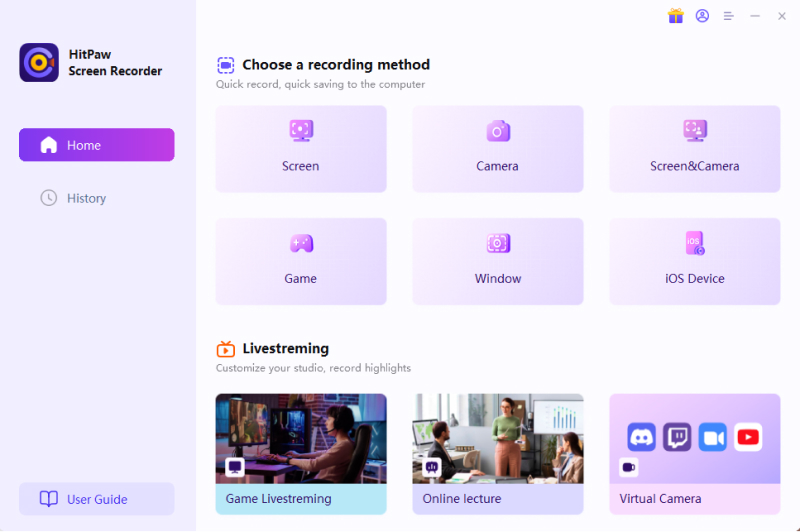
Schritt 03Stellen Sie sicher, dass dein iPhone und dein Computer mit demselben Wi-Fi verbunden sind. Tippen Sie im Kontrollzentrum auf deinem iPhone auf die Schaltfläche "Bildschirmspiegelung" und wählen "HitPaw Screen Recorder".
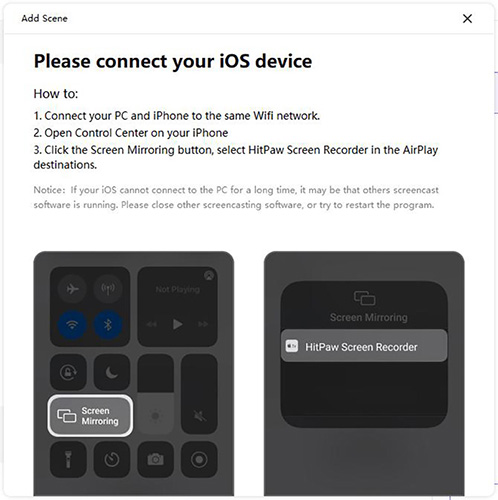
Schritt 04Öffnen Sie jetzt das TikTok-Video, das du auf deinem iPhone aufnehmenmöchten , und klicken Sie auf die rote Taste von HitPaw Screen Recorder, um die Aufnahme vom TikTok-Video zu starten.
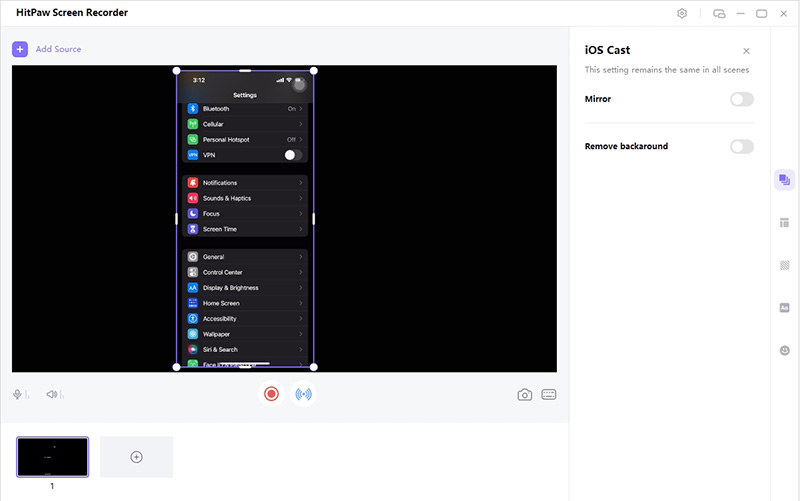
Teil 5. Wie kann man TikTok Bildschirmaufnahmen kostenlos online machen?
Wenn Sie ihre Lieblings-TikTok-Videos aufnehmen möchtest, ohne eine Software herunterladen zu müssen, dann sollten Sie HitPaw Online Screen Recorder ausprobieren. HitPaw Online Screen Recorder ist ein kostenloses webbasiertes Tool, mit dem man ganz einfach den Bildschirm aufnehmen kann. Nachdem die Aufzeichnung über HitPaw Online Screen Recorder erfolgt ist, kann man die Videos auch mit Hilfe von HitPaw Online Video Editing Toolkit kostenlos bearbeiten.
Folgen Sie den nachfolgenden Schritten, um zu verstehen, wie man mit Hilfe von HitPaw Online Screen Recorder ein TikTok-Video aufnimmt.
Schritt 01Go to the HitPaw Online Screen Recorder using your web browser.
Schritt 02Wählen Sie entweder "Mikrofon", "Systemaudio" oder "Kein Audio" als Audioquelle und klicken auf "Aufnahme starten".
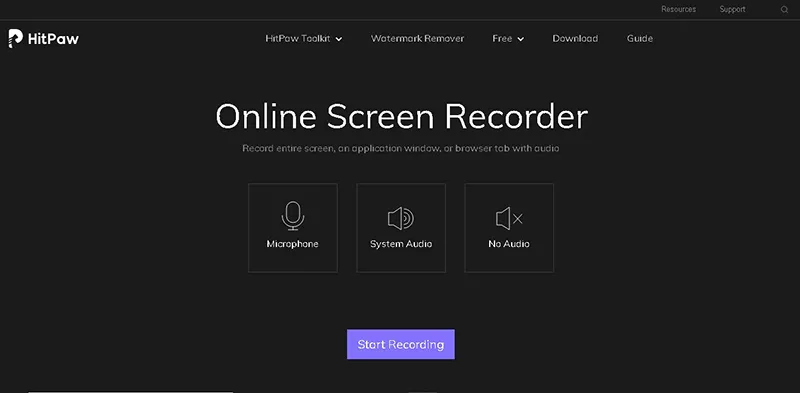
Schritt 03Um den Bildschirm aufzuzeichnen, wählen Sie den gewünschten Bildschirm unter der Registerkarte "Gesamter Bildschirm" aus und klicken auf "Teilen". Die Aufnahme wird sofort gestartet. Gehe zu dem TikTok-Video und spiele es ab, um die Aufnahme zu starten.
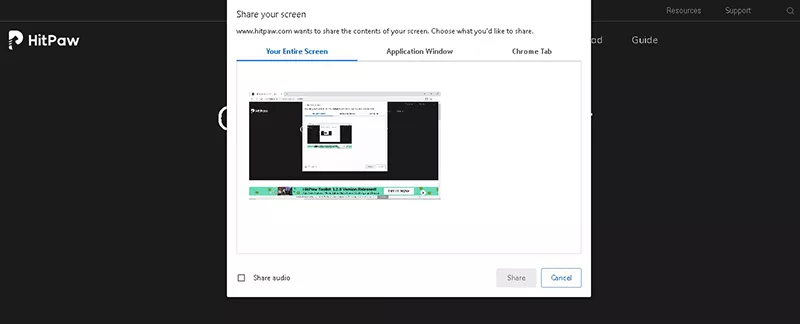
Schritt 04Sobald das Video zu Ende ist, klicken Sie auf die Schaltfläche "Stopp", um die Aufnahme zu beenden.
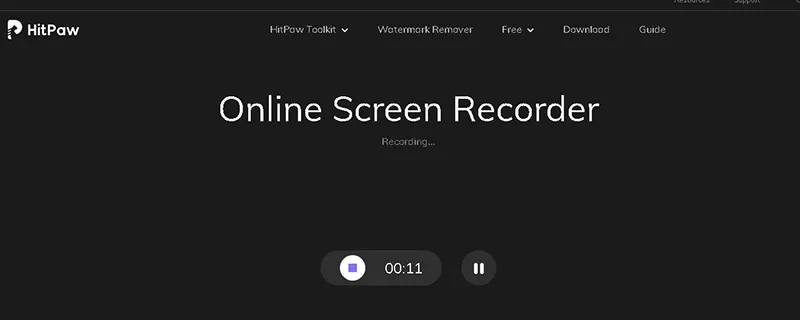
Schritt 05Klicken Sie auf "Herunterladen", um die Aufnahme zu speichern. Wenn Sie die Aufnahme bearbeiten möchten, tippen Sie auf "Schneiden" und Sie werden zum HitPaw Online Video Editing Toolkit weitergeleitet.
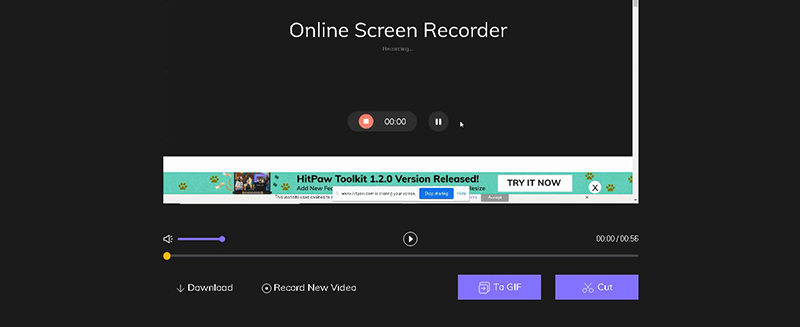
Häufig gestellte Fragen zu TikTok Screen Record
1. Wenn ich ein TikTok aufnehme, wird die Platform es merken?
TikTok meldet nicht, wenn jemand einen Screenshot oder eine Bildschirmaufnahme Ihrer Videos macht. Sie können ein TikTok sicher aufnehmen, ohne den Herausgeber zu benachrichtigen.
2. Kann man TikTok lives aufzeichnen?
Natürlich ja, mit HitPaw Screen Recorder lässt sich der TikTok-Live-Stream leicht aufnehmen.
Abschließende Bemerkungen
Dank dem heutigen Artikel erfahren Sie jetzt die einfachsten Methoden, um ein TikTok-Video auf deinem Computer, iPhone oder Android-Gerät aufzunehmen. Noch einmal, wenn Sie planen, ihre Lieblings-TikTok-Videos auf deinem Computer aufzunehmen, dann ist deine beste Option, HitPaw Screen Recorder zu verwenden, um die beste Aufnahmeerfahrung für Sie zu gewährleisten.






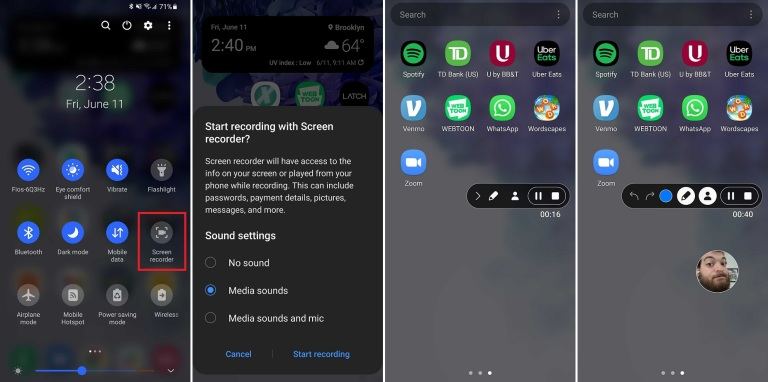








Beteiligen Sie sich an der Diskussion und teilen Sie Ihre Stimme hier
Kommentar abgeben
Ihre Bewertung für den HitPaw Artikel